Stwórz przyjazny dla użytkownika HTML-edytor z wykorzystaniem JavaFX, który oferuje możliwość przenoszenia formatowania tekstu i stylów do kodu HTML. Ta instrukcja poprowadzi cię krok po kroku przez rozwój funkcjonalnego edytora, który pozwoli ci nie tylko na wyświetlenie wprowadzonego tekstu, ale także na jego prezentację w przeglądarce i generowanie odpowiedniego kodu HTML. Dzięki wdrożeniu różnych funkcji możesz samodzielnie tworzyć i dostosowywać treści stron internetowych.
Najważniejsze ustalenia
- Tworzenie łatwego w użyciu edytora HTML z JavaFX.
- Możliwość wyświetlania kodu HTML oraz jego wykonania w WebView.
- Nauka podstawowych komponentów JavaFX, takich jak Button, TextArea i WebView.
Instrukcja krok po kroku
Aby stworzyć edytor HTML, wykonuj te kroki kolejno.
Krok 1: Przygotowanie środowiska
Najpierw usuń widok Treetable z poprzedniego wideo, aby mieć czysty początek z edytorem HTML. Ustaw główną scenę z tytułem "Edytor HTML w JavaFX".
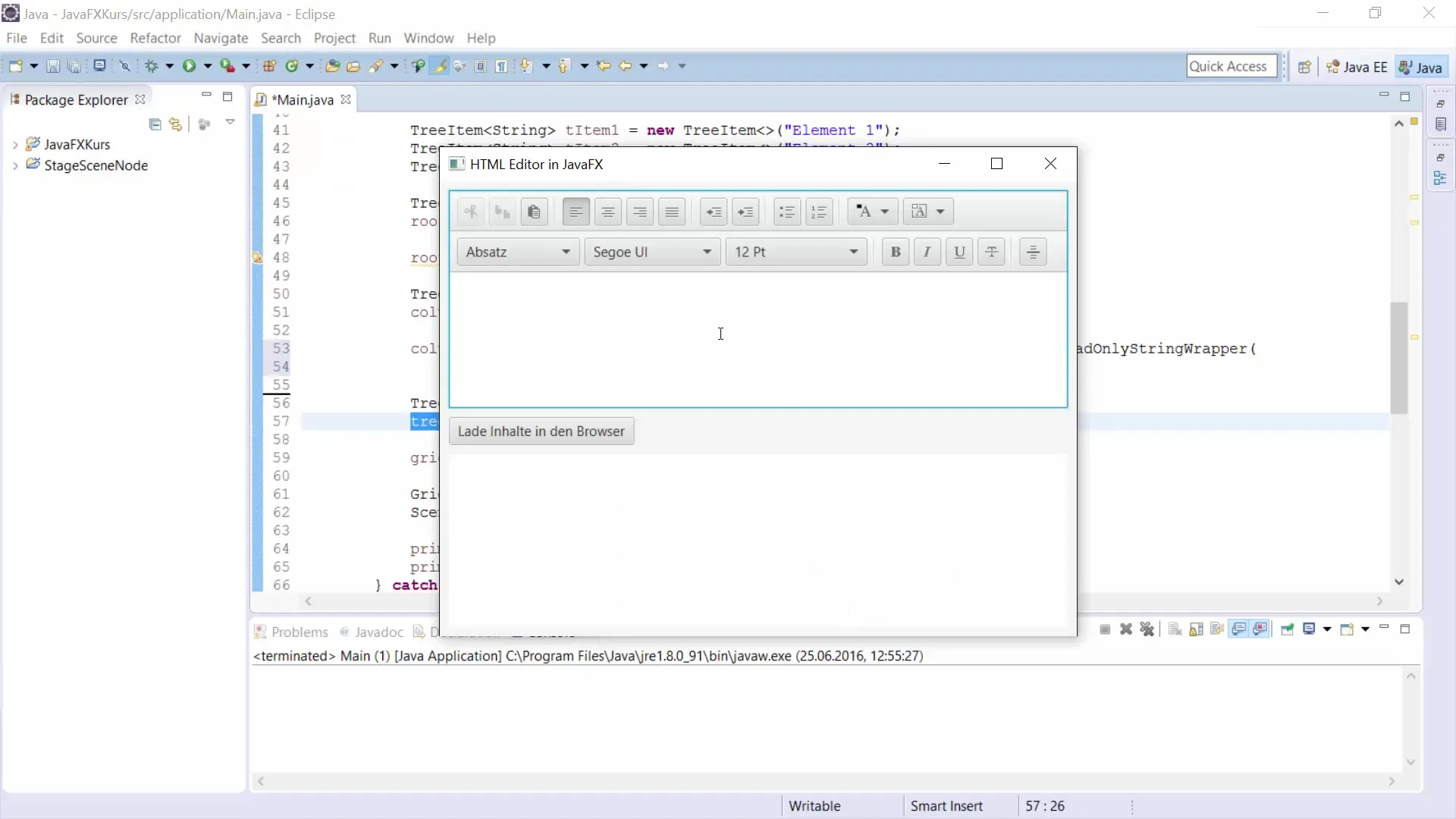
Krok 2: Tworzenie edytora HTML
Tutaj dodajesz edytor HTML, tworząc instancję klasy HTML-Editor. Ułatwi to manipulację tekstem, a także umożliwia jego formatowanie.
Krok 3: Dostosowanie edytora
Możesz dostosować wysokość edytora do 250 pikseli, zapewniając odpowiednią wielkość, aby umożliwić lepszy widok treści.
Krok 4: Tworzenie WebView
Aby wyświetlić kod HTML, tworzysz WebView i ustawiasz jego wymiary na 300x200 pikseli. To WebView zostanie użyte do prezentacji zawartości strony internetowej.
Krok 5: Tworzenie TextArea dla kodu HTML
Potrzebna jest TextArea, aby wyświetlić generowany kod HTML. Ta TextArea jest również dostosowana do wielkości, aby wygodnie odzwierciedlać kod HTML.
Krok 6: Przycisk do wyświetlania kodu HTML
Dodajesz przycisk z etykietą "Pokaż kod HTML". Ten przycisk będzie miał funkcję konwertowania tekstu z edytora HTML na kod HTML.
Krok 7: Implementacja funkcjonalności przycisku
Implementujesz funkcjonalność dla przycisku, dzięki czemu po kliknięciu tekst HTML z edytora zostanie zapisany w TextArea. Daje ci to natychmiastową informację zwrotną o kodzie HTML, który właśnie wygenerowałeś.
Krok 8: Formatowanie kodu HTML
Aby uczynić kod HTML czytelnym, używasz funkcji setWrapText(true), aby tekst nie pozostał w jednej linii, lecz był odpowiednio łamany.
Krok 9: Tworzenie WebEngine
Aby uniknąć uszkodzeń podczas przeglądania, musisz stworzyć WebEngine dla WebView. To będzie potrzebne do wyświetlenia zawartości edytora HTML w przeglądarce.
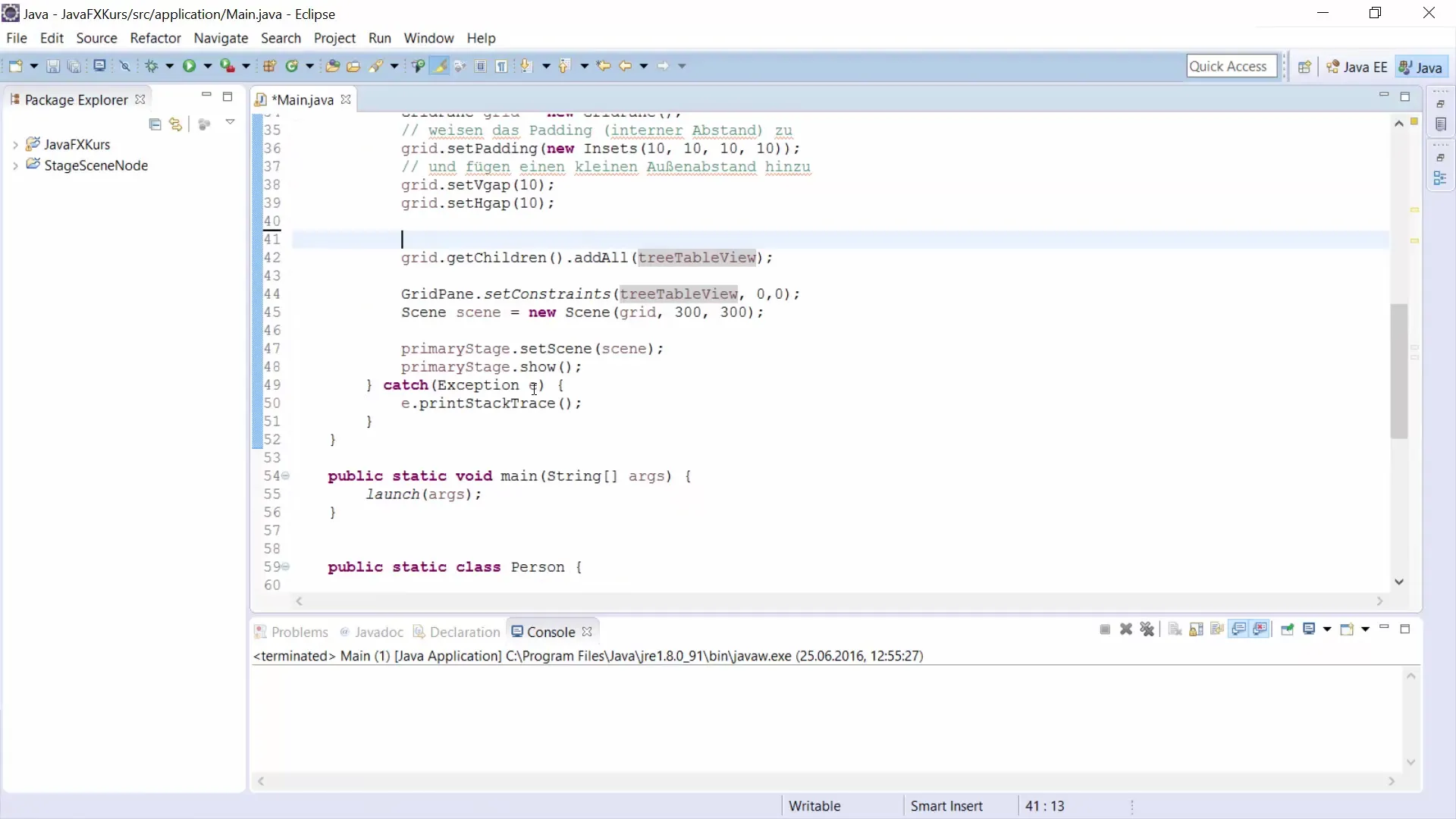
Krok 10: Ładowanie zawartości w przeglądarce
Następnie łączysz przycisk z wywołaniem funkcji, które nakazuje WebEngine załadować HTML zawartości edytora. Umożliwia to wyświetlanie na żywo treści, tak jak byłyby pokazane na stronie internetowej.
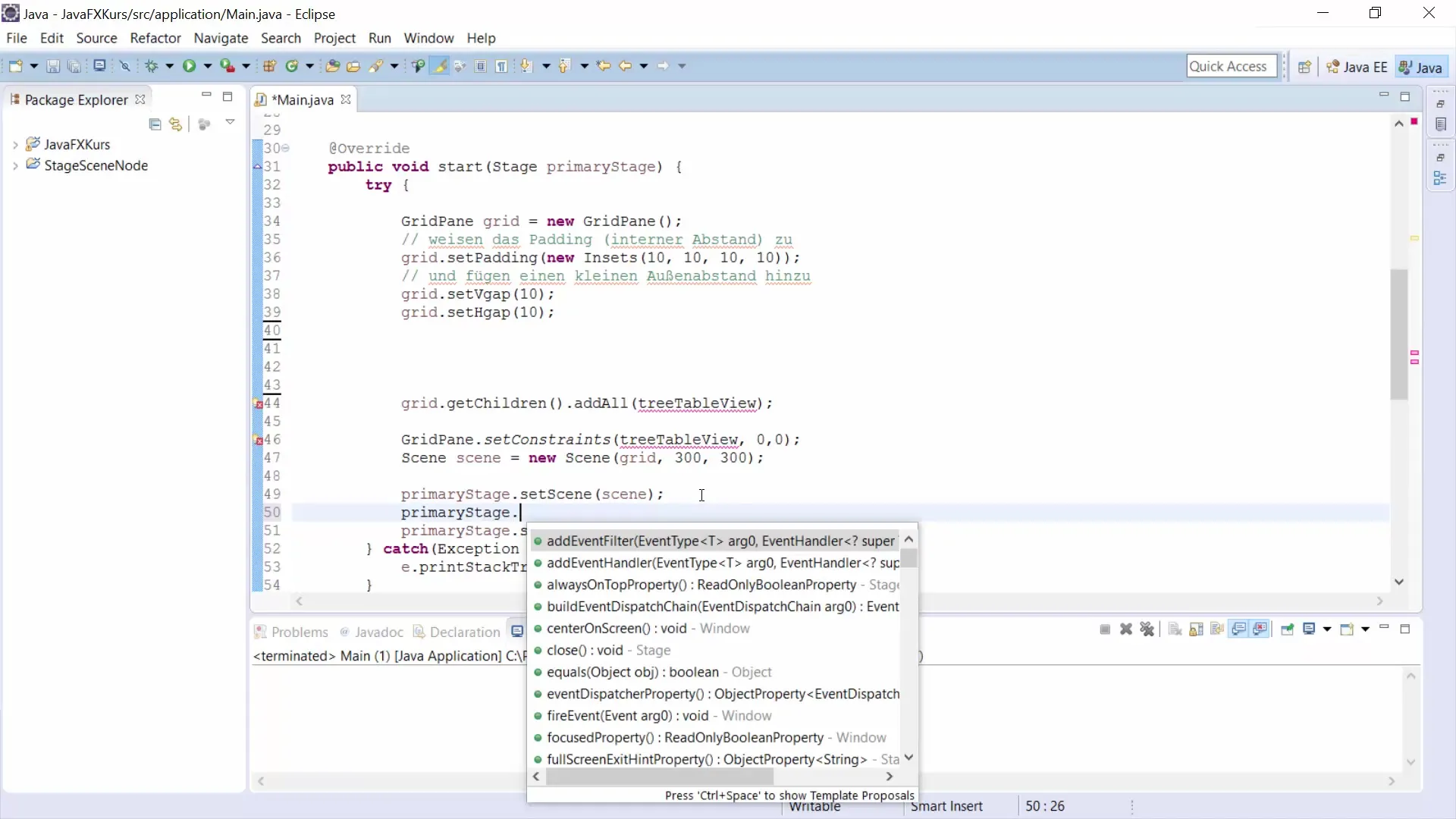
Krok 11: Test końcowy
Na koniec przeprowadź test, wpisując tekst w edytorze HTML, stosując formatowanie i na końcu klikając przycisk "Pokaż zawartość w przeglądarce". Powinieneś zobaczyć wyniki w osadzonym WebView poniżej.
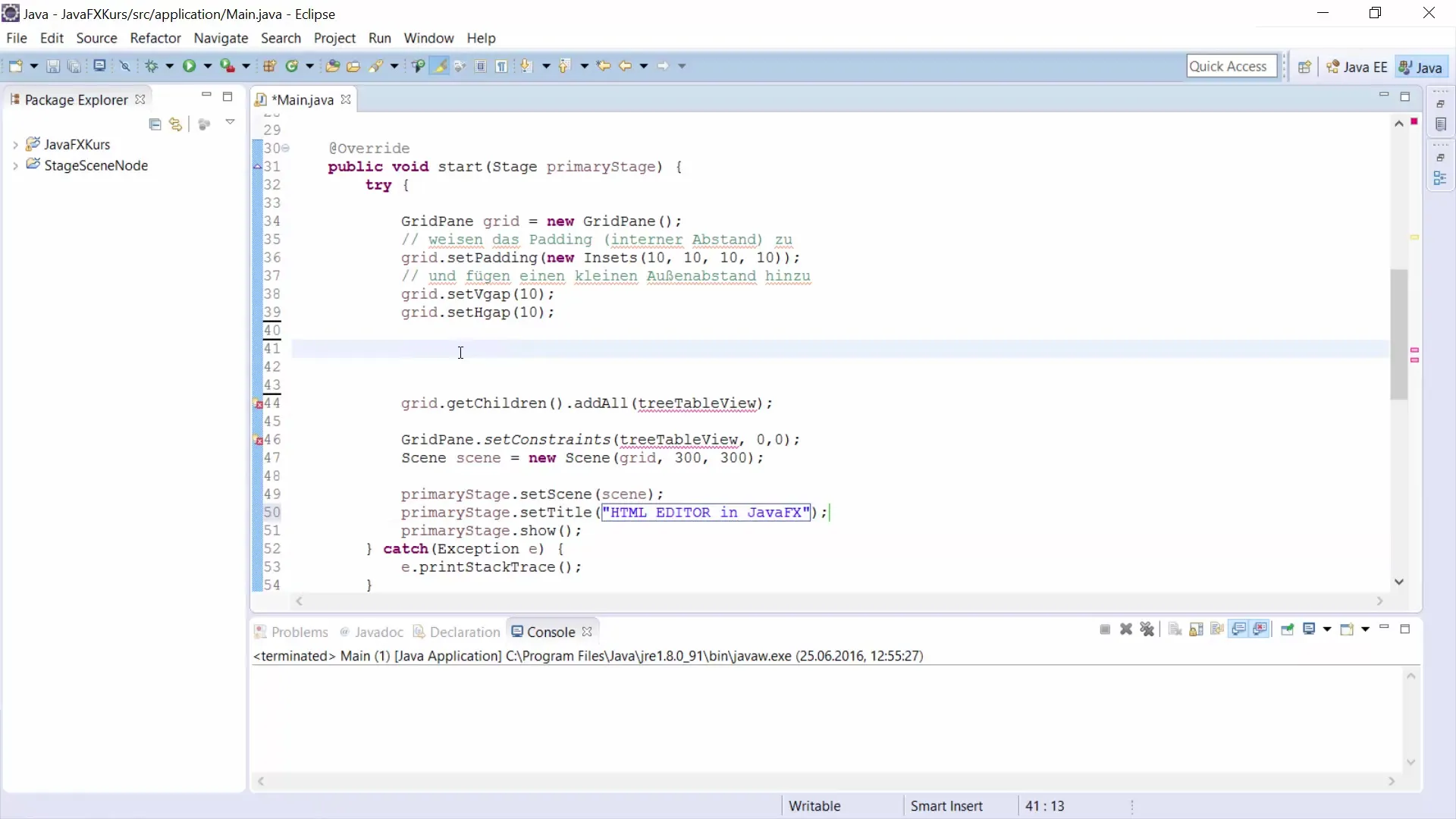
Krok 12: Udoskonalenia i test końcowy
Dostosuj elementy projektowe i przeprowadź ostateczne testy, aby upewnić się, że wszystko działa zgodnie z oczekiwaniami. Szczególnie sprawdź funkcjonalność przeglądarki i generowania HTML.
Podsumowanie - Tworzenie edytora HTML dla JavaFX
Dzięki tej instrukcji powinieneś być w stanie stworzyć własny edytor HTML w JavaFX. Omówiłeś podstawy interfejsu użytkownika i teraz możesz formatować tekst, generować odpowiedni kod HTML oraz prezentować te treści na żywo w przeglądarce. Eksperymentuj z właściwościami i rozszerz aplikację, aby spełniała twoje osobiste wymagania.
Najczęściej zadawane pytania
Co to jest edytor HTML?Edytor HTML to aplikacja programowa, która pozwala na tworzenie i edytowanie kodu HTML.
Język, który jest używany w tym tutorialu?W tym tutorialu używa się JavaFX jako języka programowania.
Czy mogę korzystać z edytora na innych platformach?Tak, pod warunkiem, że wspierają one bibliotekę JavaFX, edytor może być używany na różnych platformach.
Jakie komponenty są używane w przykładzie?W użyciu są komponenty takie jak edytor HTML, TextArea, Button i WebView.
Czy kod źródłowy edytora HTML jest dostępny?Kod źródłowy nie jest dostępny w tej instrukcji, jednak możesz prześledzić etapy i samodzielnie go wdrożyć.


